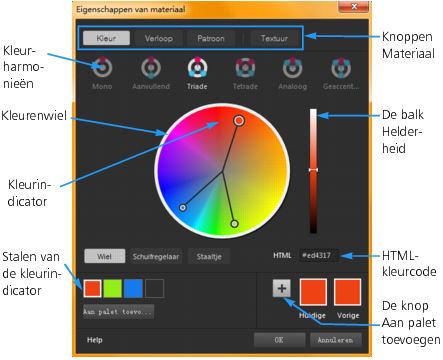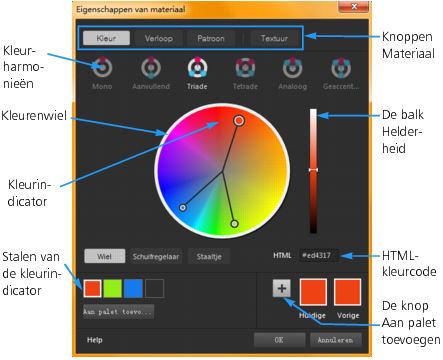Kleuren kiezen in het dialoogvenster Eigenschappen van materiaal
Wanneer u afbeeldingen in Corel PaintShop Pro bewerkt, moet u vaak een kleur kiezen voordat u gaat verven, tekenen of vullen, voordat u handmatig kleurcorrecties aanbrengt of bij het kiezen van een achtergrond voor een nieuwe rasterafbeelding. De pagina Kleur van het dialoogvenster Eigenschappen van materiaal is het veelzijdigste gereedschap voor het kiezen van een kleur, met name wanneer u een aangepast kleurenpalet samenstelt. Met de kleurharmonieën kunt u kleuren kiezen die een prachtige combinatie vormen.
De pagina Kleur wordt weergegeven wanneer u op het vak Eigenschappen van voorgrond en streek of Eigenschappen van achtergrond en vulling of op een van de twee kleinere kleurvakken klikt. De pagina wordt ook weergegeven wanneer u op een vak Kleur klikt in een ander dialoogvenster.
De pagina Kleur in het dialoogvenster Eigenschappen van materiaal
Het uiterlijk van de pagina Kleur is afhankelijk van de kleurdiepte van de actieve afbeelding (16 bits/kanaal, 8 bits/kanaal, 256 kleuren, 16 kleuren of 2 kleuren). Voor paletkleuren zijn de opties Wiel, Schuifregelaar en Kleurharmonieën bijvoorbeeld niet beschikbaar; in plaats hiervan worden stalen weergegeven.
Op de pagina Kleur kunt u op vele manieren kleuren selecteren:
• Wiel — wanneer u op de knop Wiel klikt, worden het kleurenwiel (kleurtoon) en de balk Helderheid weergegeven.
• Schuifregelaar — wanneer u op deze knop klikt, wordt een vervolgkeuzelijst met kleurruimten weergegeven, met de overeenkomende schuifregelaars en invoervakken. U kunt RGB, HSL, CMYK, LAB, WEB of GRAYSCALE selecteren.
• Staal — wanneer op de knop Staal klikt, wordt een palet met kleurstalen weergegeven. Het standaardpalet wordt standaard weergegeven, maar u kunt een van de aangepaste paletten kiezen in de vervolgkeuzelijst.
• Kleurharmonieën — wanneer u op een van de volgende instellingen voor kleurharmonieën klikt, kunt u meerdere kleuren kiezen die er gezamenlijk mooi uitzien: Aanvullend, Triade, Tetrade, Analoog, Geaccentueerd. De instelling Mono is de standaardinstelling voor één kleur.
De bijbehorende kleurstalen worden weergegeven in de linkerbenedenhoek van de pagina Kleur. Klik op een staal en klik op Aan palet toevoegen om een of meer kleurstalen toe te voegen aan een aangepast palet.
• Bij de HTML-kleurcode kunt u HTML-kleurwaarden invullen.
Zie
Kleur en kleurenmodellen voor meer informatie over kleur en hoe kleur wordt waargenomen, weergegeven en afgedrukt.
Eenkleur kiezen in het dialoogvenster Eigenschappen van materiaal
Tabblad Bewerken
1 Voer een van de volgende handelingen uit op het palet Materialen:
• Klik op het vak Eigenschappen van voorgrond en streek of Voorgrondkleur om een voorgrondkleur te kiezen.
• Klik op het vak Eigenschappen van achtergrond en vulling of Achtergrondkleur om een achtergrondkleur te kiezen.
Het dialoogvenster Eigenschappen van materiaal wordt geopend.
Klik op de knop Kleur om de pagina Kleur te openen.
2 Voer een van de volgende handelingen uit:
• Klik op Wiel en klik op een kleur op het kleurenwiel om de min of meer zelfde kleur te selecteren. Sleep de kleurindicator van het midden van de cirkel naar de buitenrand om de verzadiging aan te passen. U kunt de kleur donkerder of lichter maken door de schuifregelaar op de balk Helderheid rechts naast het kleurenwiel te verslepen.
• Klik op Schuifregelaar en kies een kleurruimte in de vervolgkeuzelijst. Pas de bijbehorende schuifregelaars aan of typ waarden in de vakken om de gewenste kleur in te stellen.
• Klik op Staal, kies een palet in de vervolgkeuzelijst en klik op een kleurstaal.
• Voer een hex-kleurwaarde in het vak HTML in.
Het huidige en vorige kleurstaal worden weergegeven in de linkerbenedenhoek van de pagina Kleur.
3 Klik op OK.
U kunt ook | |
U kunt meer dan een kleur kiezen als u kleurharmonieën gebruikt. | Klik op een van de volgende kleurharmonieknoppen: Aanvullend, Triade, Tetrade, Analoog, Geaccentueerd. De bijbehorende kleurstalen worden weergegeven in de linkerbenedenhoek van de pagina Kleur. Sleep de kleurindicator in het kleurenwiel om de kleuren aan te passen. Klik op een staal en klik op Aan palet toevoegen om een of meer kleurstalen toe te voegen aan een aangepast palet. |
u kunt een kleur ook rechtstreeks op het palet Materialen selecteren.
Als u de huidige kleuren wilt toepassen op alle gereedschappen, schakelt u in het palet Materialen het selectievakje Alle gereedschappen in. Als u dit selectievakje uitschakelt, worden de huidige materialen alleen voor het actieve gereedschap gebruikt.